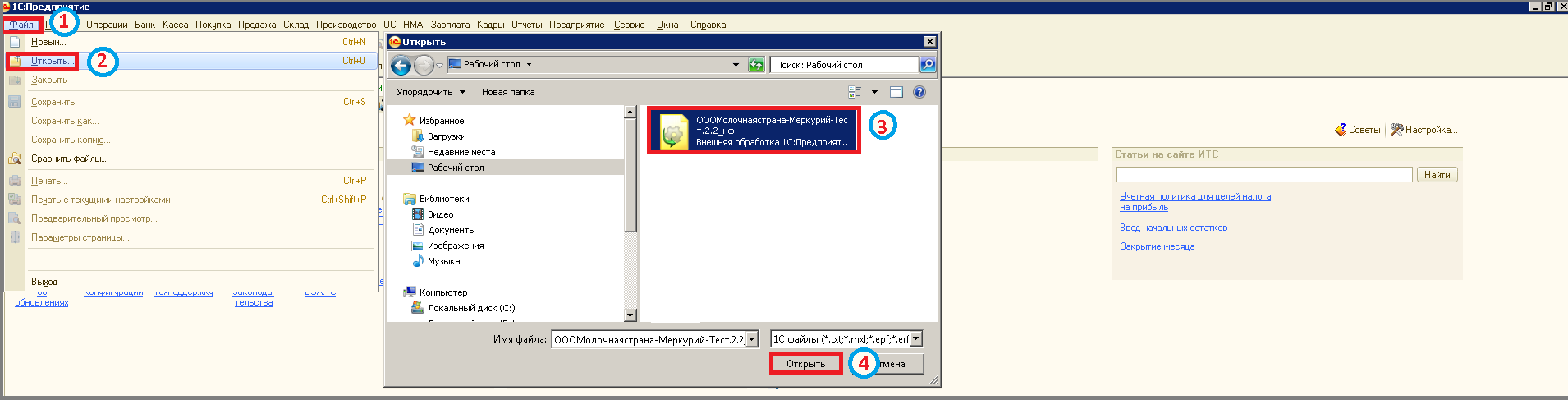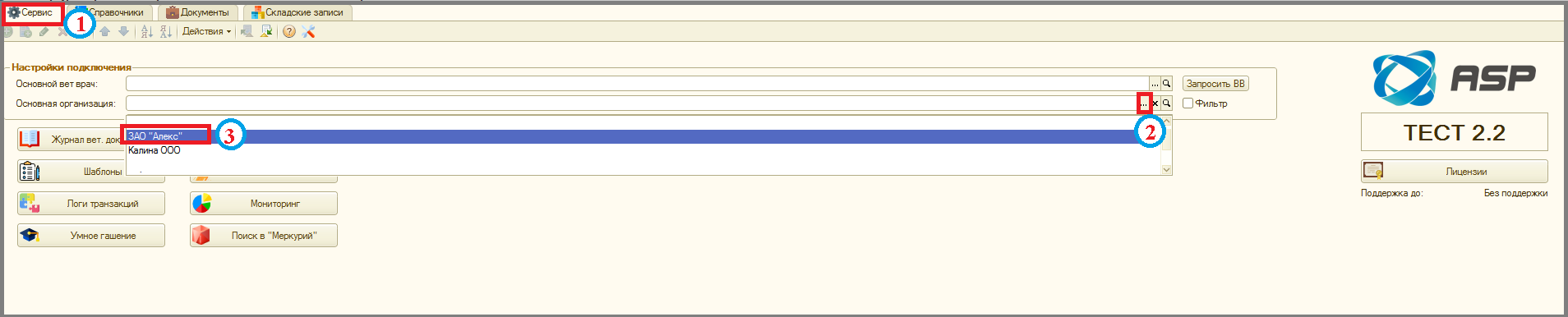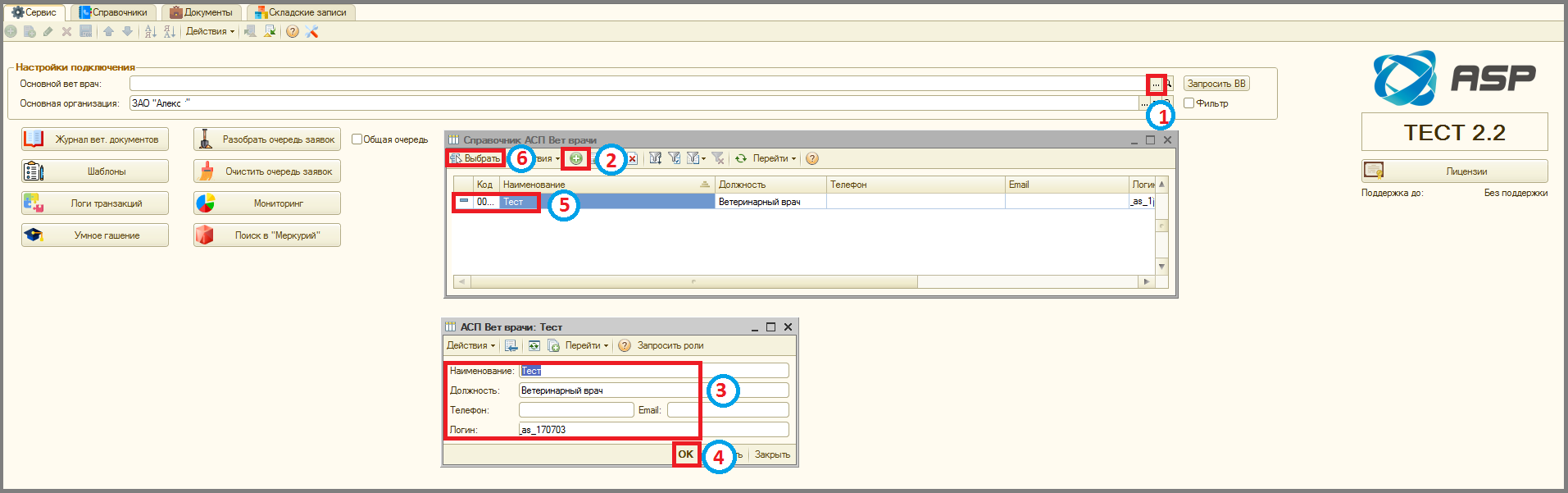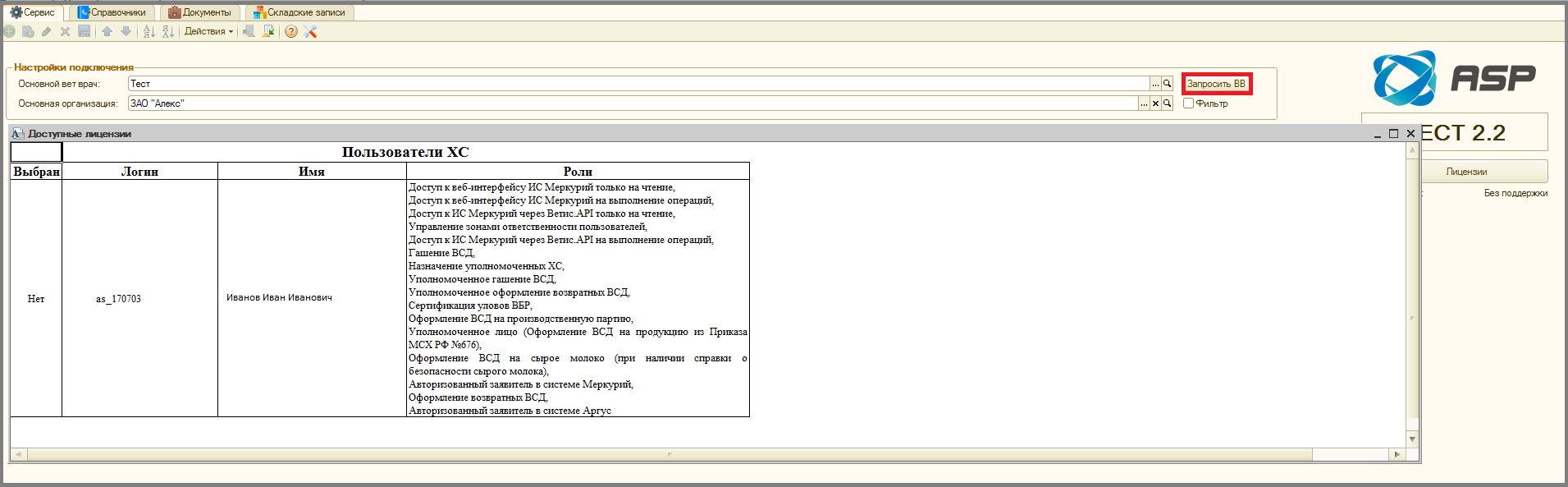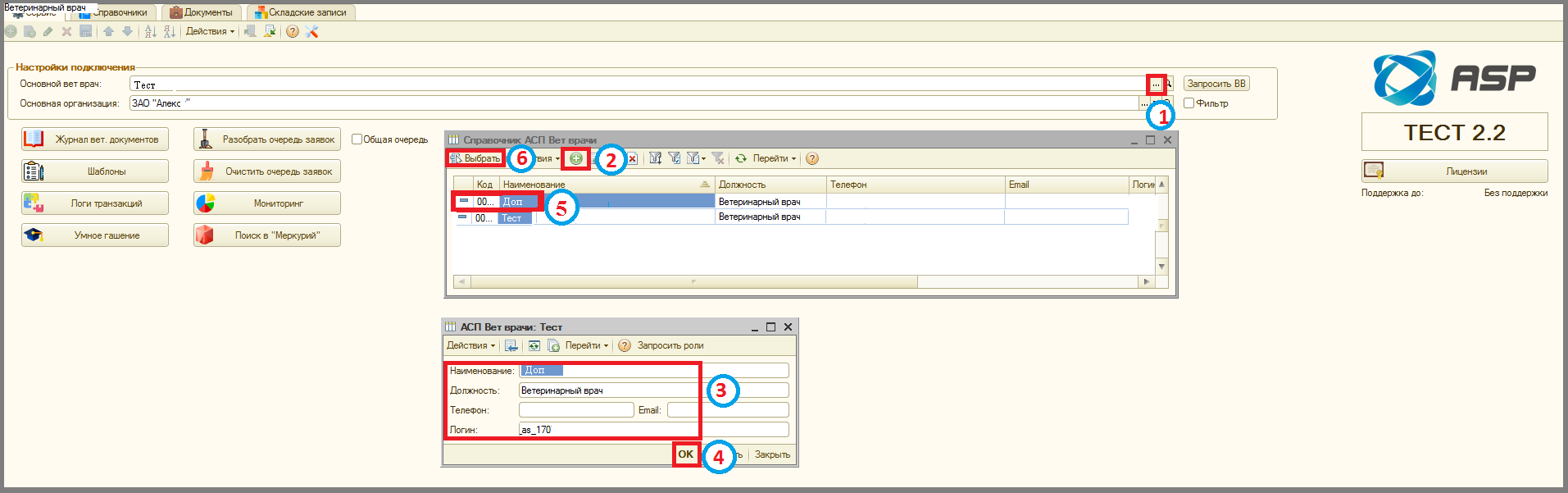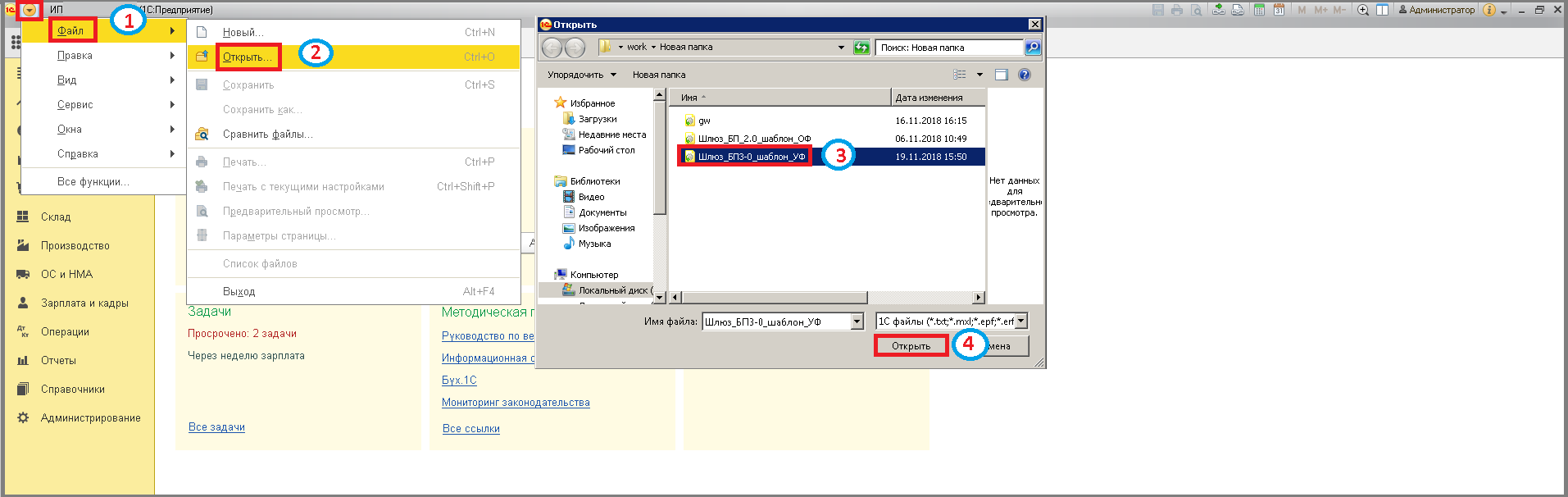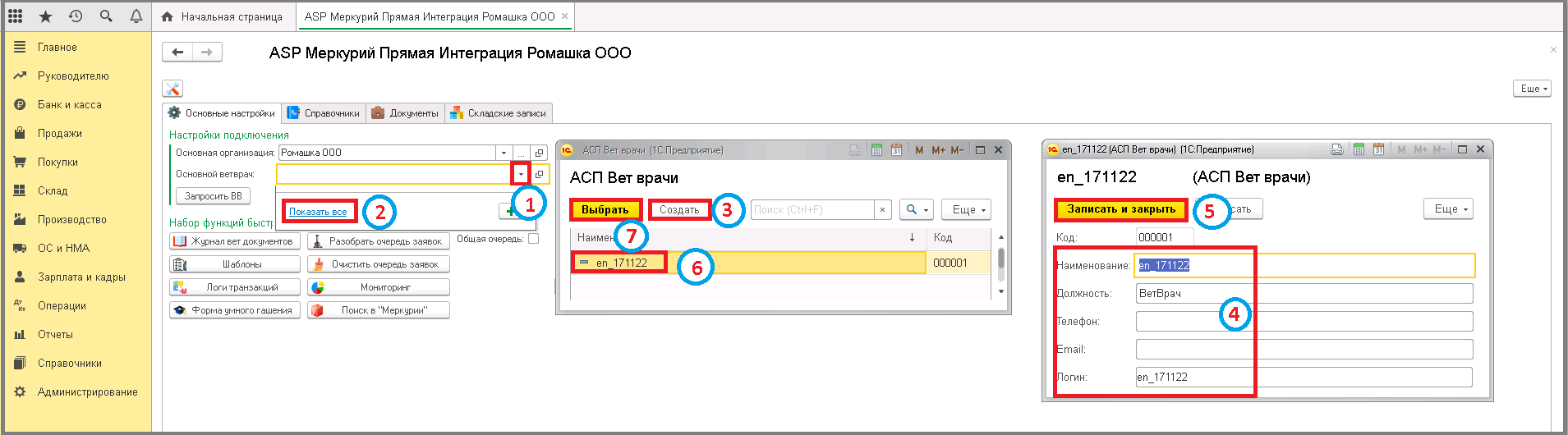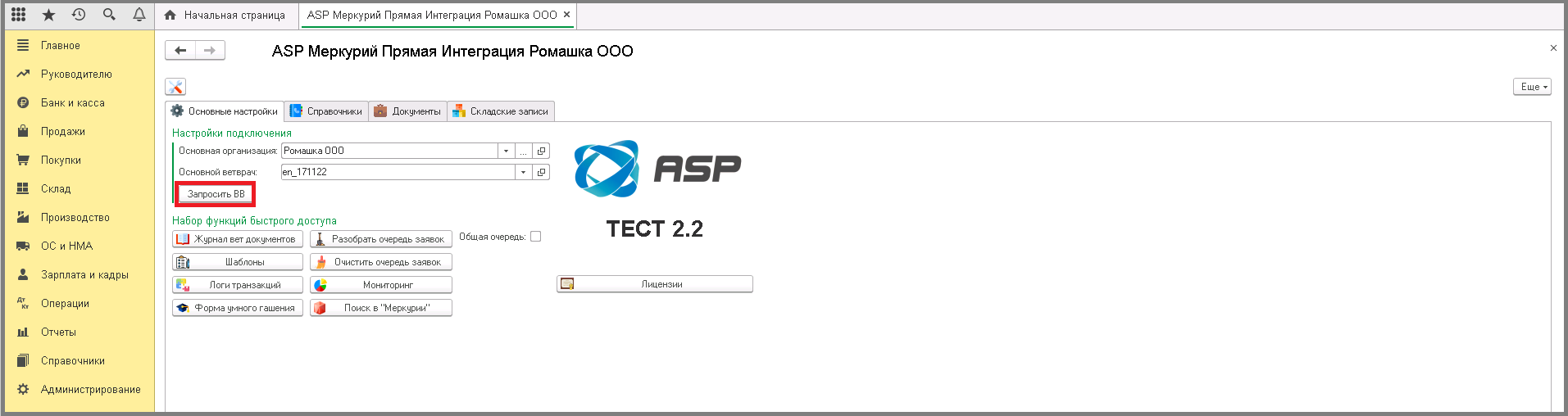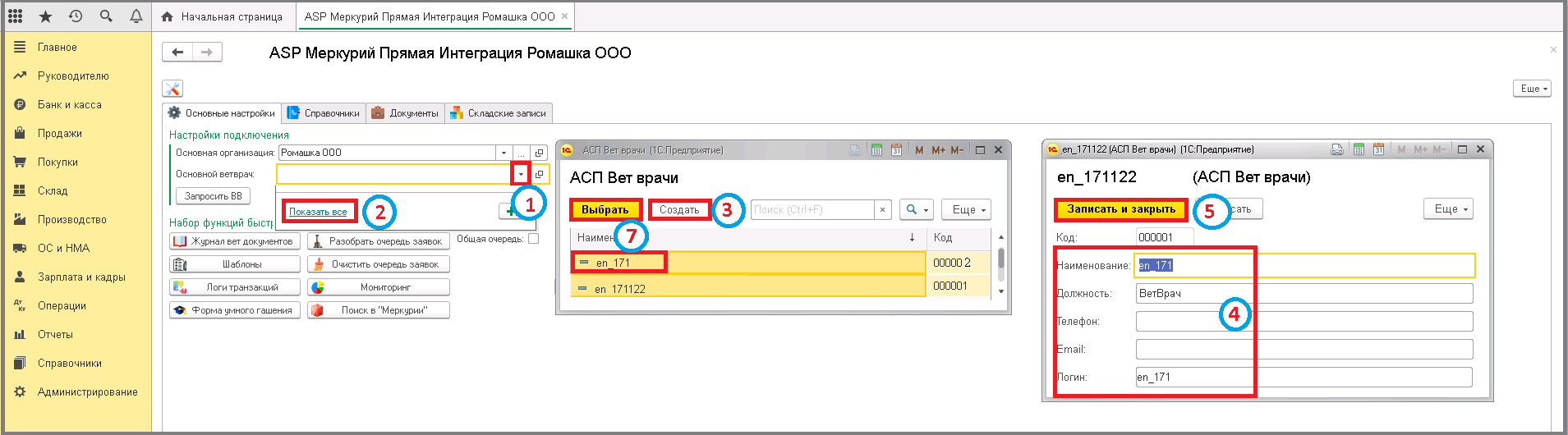Настройки подключения: различия между версиями
Перейти к навигации
Перейти к поиску
Shihov (обсуждение | вклад) Нет описания правки |
Shihov (обсуждение | вклад) Нет описания правки |
||
| Строка 7: | Строка 7: | ||
====== Обычные формы ====== | ====== Обычные формы ====== | ||
# Нажать '''"Файл"'''. | |||
# Выбрать пункт '''"Открыть"'''. | |||
# Выбрать файл сборки, который сохраняли, работая с кодгеном - внешняя обработка ([[1_основная_инструкция:1_работа_в_codgen:3_сборка_в_codgen|Сборка в КодГен]]). | |||
# Нажать кнопку '''"Открыть"'''. | |||
[[File:36_открытие_обработки_нф.png]] | [[File:36_открытие_обработки_нф.png]] | ||
# Зайти на вкладку '''"Сервис"''' | |||
# В поле '''"Основная организация"''' нажать кнопку '''"Выбрать"''' => Откроется выпадающий список. | |||
# Выбрать нужную организацию, кликнув на нее. | |||
[[File:1_п_оф_настройки_подключения.png]] | [[File:1_п_оф_настройки_подключения.png]] | ||
# В поле '''"Основной ветврач"''' нажать кнопку '''"Выбрать"'''. | |||
# В окне "АСП Вет врачи" нажать кнопку '''"Добавить"'''. | |||
# Заполнить поля, обращая внимание на обязательные строки '''"Наименование"''', '''"Должность''', '''"Логин"'''. | |||
# Нажать кнопку '''"ОК"'''. | |||
# Кликнуть на строку с созданным вет врачом. | |||
# Нажать кнопку '''"Выбрать"'''. | |||
[[File:2_п_оф_настройки_подключения.png]] | [[File:2_п_оф_настройки_подключения.png]] | ||
| Строка 35: | Строка 35: | ||
''' Для смены вет врача/''' | ''' Для смены вет врача/''' | ||
# В поле '''"Основной ветврач"''' нажать кнопку '''"Выбрать"'''. | |||
# В окне "АСП Вет врачи" нажать кнопку '''"Добавить"'''. | |||
# Заполнить поля, обращая внимание на обязательные строки '''"Наименование"''', '''"Должность''', '''"Логин"'''. | |||
# Нажать кнопку '''"ОК"'''. | |||
# Кликнуть на строку с новым вет врачом. | |||
# Нажать кнопку '''"Выбрать"''' => Новый вет врач будет установлен в настройках подключения. | |||
[[File:2_1_п_оф_настройки_подключения.png]] | [[File:2_1_п_оф_настройки_подключения.png]] | ||
| Строка 46: | Строка 46: | ||
====== Управляемые формы ====== | ====== Управляемые формы ====== | ||
# Открыть главное меню, выбрать пункт '''"Файл"'''. | |||
# Нажать '''"Открыть"'''. | |||
# Выбрать файл сборки, который сохраняли, работая с кодгеном. | |||
# Нажать кнопку '''"Открыть"'''. | |||
[[File:36_открытие_обработки.png]] | [[File:36_открытие_обработки.png]] | ||
# Зайти на вкладку '''"Основные настройки"''' | |||
# В поле '''"Основная организация"''' нажать кнопку '''"Выбрать"''' => Откроется выпадающий список. | |||
# Выбрать нужную организацию, кликнув на нее. | |||
[[File:1_п_уф_настройки_подключения.png]] | [[File:1_п_уф_настройки_подключения.png]] | ||
# В поле '''"Основной ветврач"''' нажать кнопку '''"Выбрать из списка"'''. | |||
# Кликнуть по ссылке '''"Показать все"'''. | |||
# В окне "АСП Вет врачи" нажать кнопку '''"Создать"'''. | |||
# Заполнить поля, обращая внимание на обязательные строки '''"Наименование"''', '''"Должность''', '''"Логин"'''. | |||
# Нажать кнопку '''"Записать и закрыть"'''. | |||
# Кликнуть на строку с созданным вет врачом. | |||
# Нажать кнопку '''"Выбрать"'''. | |||
[[File:2_п_уф_настройки_подключения.png]] | [[File:2_п_уф_настройки_подключения.png]] | ||
| Строка 75: | Строка 75: | ||
''' Для смены вет врача/''' | ''' Для смены вет врача/''' | ||
# В поле '''"Основной ветврач"''' нажать кнопку '''"Выбрать из списка"'''. | |||
# Кликнуть по ссылке '''"Показать все"'''. | |||
# В окне "АСП Вет врачи" нажать кнопку '''"Создать"'''. | |||
# Заполнить поля, обращая внимание на обязательные строки '''"Наименование"''', '''"Должность''', '''"Логин"'''. | |||
# Нажать кнопку '''"Записать и закрыть"'''. | |||
# Кликнуть на строку с новым вет врачом. | |||
# Нажать кнопку '''"Выбрать"''' => Новый вет врач будет установлен в настройках подключения. | |||
[[File:2_1_п_уф_настройки_подключения.png]] | [[File:2_1_п_уф_настройки_подключения.png]] | ||
Версия от 10:30, 28 марта 2025
Настройки подключения
Основные настройки подключения - это необходимые операции по установки начальных параметров работы программы.
После открытия сборки (обработки) необходимо произвести настройки подключения, т.е. выбрать организацию и вет врача.
Обычные формы
- Нажать "Файл".
- Выбрать пункт "Открыть".
- Выбрать файл сборки, который сохраняли, работая с кодгеном - внешняя обработка (Сборка в КодГен).
- Нажать кнопку "Открыть".
- Зайти на вкладку "Сервис"
- В поле "Основная организация" нажать кнопку "Выбрать" => Откроется выпадающий список.
- Выбрать нужную организацию, кликнув на нее.
- В поле "Основной ветврач" нажать кнопку "Выбрать".
- В окне "АСП Вет врачи" нажать кнопку "Добавить".
- Заполнить поля, обращая внимание на обязательные строки "Наименование", "Должность, "Логин".
- Нажать кнопку "ОК".
- Кликнуть на строку с созданным вет врачом.
- Нажать кнопку "Выбрать".
Нажав кнопку "Запросить ВВ" можно просмотреть все роли ветеринарного врача.
Для смены вет врача/
- В поле "Основной ветврач" нажать кнопку "Выбрать".
- В окне "АСП Вет врачи" нажать кнопку "Добавить".
- Заполнить поля, обращая внимание на обязательные строки "Наименование", "Должность, "Логин".
- Нажать кнопку "ОК".
- Кликнуть на строку с новым вет врачом.
- Нажать кнопку "Выбрать" => Новый вет врач будет установлен в настройках подключения.
Управляемые формы
- Открыть главное меню, выбрать пункт "Файл".
- Нажать "Открыть".
- Выбрать файл сборки, который сохраняли, работая с кодгеном.
- Нажать кнопку "Открыть".
- Зайти на вкладку "Основные настройки"
- В поле "Основная организация" нажать кнопку "Выбрать" => Откроется выпадающий список.
- Выбрать нужную организацию, кликнув на нее.
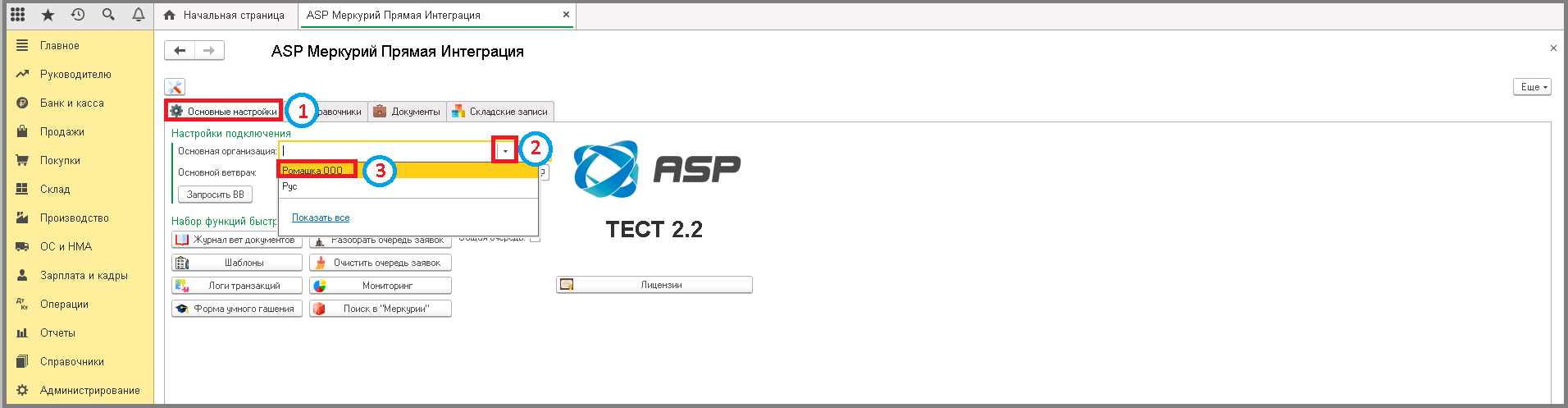
- В поле "Основной ветврач" нажать кнопку "Выбрать из списка".
- Кликнуть по ссылке "Показать все".
- В окне "АСП Вет врачи" нажать кнопку "Создать".
- Заполнить поля, обращая внимание на обязательные строки "Наименование", "Должность, "Логин".
- Нажать кнопку "Записать и закрыть".
- Кликнуть на строку с созданным вет врачом.
- Нажать кнопку "Выбрать".
Нажав кнопку "Запросить ВВ" можно просмотреть все роли ветеринарного врача.
Для смены вет врача/
- В поле "Основной ветврач" нажать кнопку "Выбрать из списка".
- Кликнуть по ссылке "Показать все".
- В окне "АСП Вет врачи" нажать кнопку "Создать".
- Заполнить поля, обращая внимание на обязательные строки "Наименование", "Должность, "Логин".
- Нажать кнопку "Записать и закрыть".
- Кликнуть на строку с новым вет врачом.
- Нажать кнопку "Выбрать" => Новый вет врач будет установлен в настройках подключения.
Далее установить основные настройки'